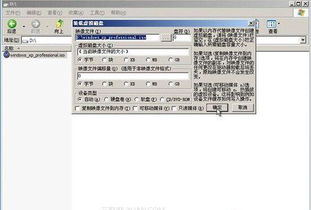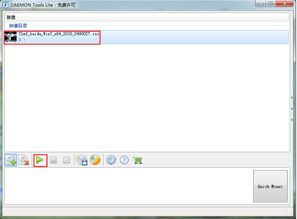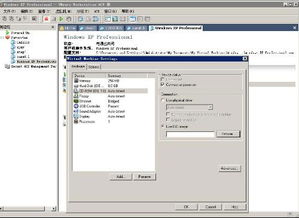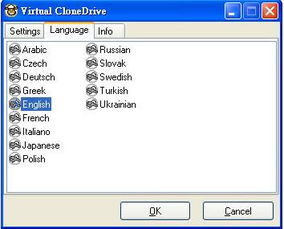如何安装虚拟光驱?
怎么安装虚拟光驱

虚拟光驱是一种能够模拟真实光驱工作的软件工具,它能够在电脑上创建一个或多个虚拟光驱设备,从而使用户无需物理光驱就能挂载和运行光盘镜像文件(如ISO文件)。在现代操作系统中,虚拟光驱的应用非常广泛,特别是在需要测试、安装或运行大量软件光盘镜像时,虚拟光驱提供了极大的便利。下面,我们将详细介绍如何安装和使用虚拟光驱。

一、准备工作
在安装虚拟光驱之前,你需要确保以下几点:
1. 操作系统支持:大多数现代操作系统(如Windows 10、Windows 8、Windows 7以及部分Linux发行版)都支持虚拟光驱。但不同的操作系统可能需要不同的虚拟光驱软件。
2. 管理员权限:安装虚拟光驱软件通常需要管理员权限,因此你需要确保你拥有当前操作系统的管理员账户,并以管理员身份运行安装程序。
3. 硬件要求:虽然虚拟光驱对硬件的要求非常低,但确保你的电脑至少满足当前操作系统的最低硬件要求是一个好习惯。
二、选择合适的虚拟光驱软件
市场上有许多虚拟光驱软件可供选择,其中一些免费,一些则需要付费。以下是一些常用的虚拟光驱软件:
1. Daemon Tools:一款非常流行的虚拟光驱软件,支持多种光盘镜像格式,包括ISO、BIN、CUE等。Daemon Tools提供免费的基础功能,但也有高级功能需要付费解锁。
2. Virtual CloneDrive:这是一款由SlySoft开发的免费虚拟光驱软件,它支持ISO、CCD、IMG等多种光盘镜像格式。
3. PowerISO:虽然PowerISO主要是一款光盘镜像管理工具,但它也内置了虚拟光驱功能。PowerISO提供了全面的光盘镜像处理功能,并支持多种压缩和加密格式。
4. WinCDEmu:这是一个开源的虚拟光驱软件,支持ISO、CDI、NRG等多种光盘镜像格式。WinCDEmu以其简单易用和稳定性而著称。
在选择虚拟光驱软件时,你可以根据自己的需求和预算来选择合适的软件。
三、安装虚拟光驱软件
以下以Daemon Tools为例,详细介绍如何安装虚拟光驱软件:
1. 下载Daemon Tools安装包:从Daemon Tools官方网站或可信的软件下载平台下载最新版本的Daemon Tools安装包。
2. 运行安装包:双击安装包,运行安装程序。如果系统提示需要管理员权限,请确保以管理员身份运行。
3. 阅读并同意许可协议:在安装过程中,你需要阅读并同意Daemon Tools的许可协议。如果你不同意协议,将无法继续安装。
4. 选择安装选项:在安装过程中,你可能会遇到一些选项,如是否安装额外的组件或插件。根据你的需求选择相应的选项。通常,只安装必要的组件即可。
5. 完成安装:等待安装程序完成安装过程。在安装完成后,你可能会看到一个提示框,要求你重新启动计算机以完成安装。虽然有些软件不需要重新启动就能正常工作,但最好还是按照提示进行操作以确保稳定性。
四、配置和使用虚拟光驱
安装完成后,你需要配置和使用虚拟光驱。以下以Daemon Tools为例,介绍如何配置和使用虚拟光驱:
1. 启动Daemon Tools:在桌面上找到Daemon Tools的快捷方式,双击启动软件。如果桌面上没有快捷方式,你可以在开始菜单中查找并启动软件。
2. 添加虚拟光驱:在Daemon Tools的主界面中,你可以看到当前已添加的虚拟光驱设备。点击“添加”按钮,你可以选择添加一个新的虚拟光驱设备。通常,你可以根据需要添加多个虚拟光驱设备。
3. 挂载光盘镜像:在Daemon Tools的主界面中,右键点击你想要挂载光盘镜像的虚拟光驱设备,选择“挂载镜像”选项。然后,浏览到你的光盘镜像文件(如ISO文件)所在的位置,选择该文件并点击“打开”按钮。此时,Daemon Tools会将光盘镜像挂载到指定的虚拟光驱设备上。
4. 访问挂载的光盘镜像:在挂载成功后,你可以在文件资源管理器中看到一个新的光驱设备(通常是一个盘符,如D:或E:)。双击该光驱设备,你可以访问并浏览光盘镜像中的文件。现在,你可以像使用物理光驱一样使用虚拟光驱来运行、安装或测试光盘镜像中的软件了。
5. 卸载光盘镜像:当你不再需要使用虚拟光驱中的光盘镜像时,你可以右键点击该虚拟光驱设备,选择“卸载镜像”选项来卸载光盘镜像。卸载后,虚拟光驱设备将变为空闲状态,你可以挂载其他光盘镜像文件。
五、注意事项和故障排除
在使用虚拟光驱时,你可能会遇到一些问题和故障。以下是一些常见的注意事项和故障排除方法:
1. 虚拟光驱无法识别光盘镜像文件:这可能是因为光盘镜像文件已损坏或格式不受支持。请确保你下载的光盘镜像文件是完整的,并且是受支持的格式。
2. 虚拟光驱冲突:有时,其他软件(如杀毒软件)可能会与虚拟光驱发生冲突。如果你在使用虚拟光驱时遇到问题,请尝试暂时禁用其他软件来
- 上一篇: 韩式美味秘籍:诱人炒年糕的制作方法
- 下一篇: 如何使用最新版的BlueStacks?
-
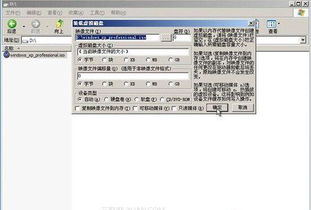 掌握技巧:轻松安装与高效利用虚拟光驱资讯攻略11-18
掌握技巧:轻松安装与高效利用虚拟光驱资讯攻略11-18 -
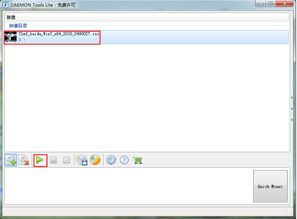 怎样轻松通过虚拟光驱安装Windows 7系统?资讯攻略11-21
怎样轻松通过虚拟光驱安装Windows 7系统?资讯攻略11-21 -
 轻松学会:使用虚拟光驱安装XP系统的步骤资讯攻略11-06
轻松学会:使用虚拟光驱安装XP系统的步骤资讯攻略11-06 -
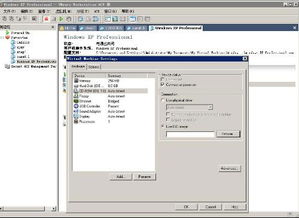 虚拟机中如何轻松安装操作系统?资讯攻略11-20
虚拟机中如何轻松安装操作系统?资讯攻略11-20 -
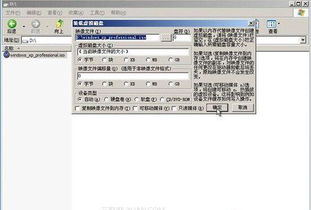 虚拟光驱怎么用来装系统?资讯攻略11-08
虚拟光驱怎么用来装系统?资讯攻略11-08 -
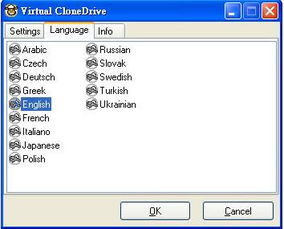 虚拟光驱Virtual CloneDrive详细使用指南资讯攻略10-27
虚拟光驱Virtual CloneDrive详细使用指南资讯攻略10-27